A versão 4 do Firefox trouxe algumas modificações que dividiram opiniões. As abas, por exemplo, pularam para o topo da janela, e alguns botões saíram do lugar. Muita gente gostou dessas alterações, mas teve uma boa parcela dos usuários que torceram o nariz para o novo visual.
Se você quer restaurar alguns aspectos da aparência das versões anteriores, mas ainda assim utilizar e aproveitar as vantagens do Firefox 4, confira estas dicas de personalização para o navegador da raposa. São configurações simples, mas que podem fazer toda a diferença.
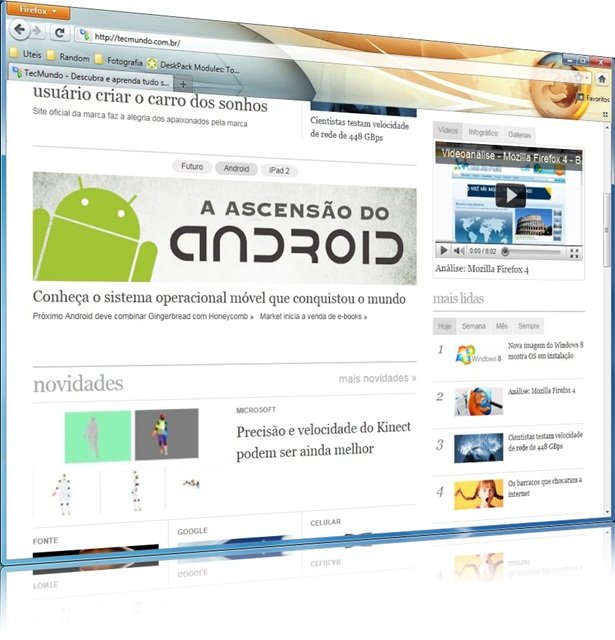
Onde foram parar os botões?
Desde as primeiras versões, os usuários do Firefox estão acostumados a ter o botão de recarregar a página e o de parar ao lado dos botões de voltar e avançar. Por algum motivo, esta última versão mudou um pouco isso, e agora os botões de parar e recarregar se encontram do outro lado da barra de endereço.
Mudar isso é simples: vá em “Opções”, no botão “Firefox” e clique em “Personalizar barras”. Esse novo sistema de customização pode remover e modificar praticamente qualquer elemento da sua janela. Existem dezenas de novas possibilidades de botões que podem ser adicionados, também.
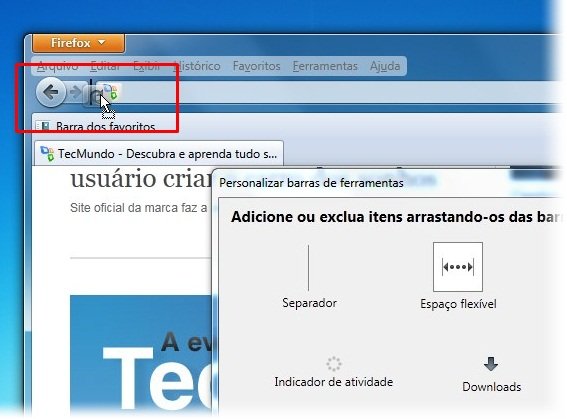
Com essa janela aberta, todos os elementos e botões se tornam editáveis. Isto é, você pode arrastá-los, movê-los de lugar, apagá-los, enfim, personalizar a aparência do seu navegador. Clique no botão de atualizar a página e arraste-o para o lado dos botões de voltar e avançar. Faça o mesmo com o botão de parar o carregamento. Pronto! Eles voltam para o lugar de onde jamais deveriam ter saído.
Mova as abas para baixo
Muita gente não estava preparada para essa mudança. Trazer as abas para cima no Firefox 4 deixou-o muito mais parecido com o Google Chrome, por exemplo, que foi o primeiro a adotar um visual mais limpo. Porém, essa simples troca de posições pode deixar alguns usuários confusos, já que estavam acostumados com o visual antigo.
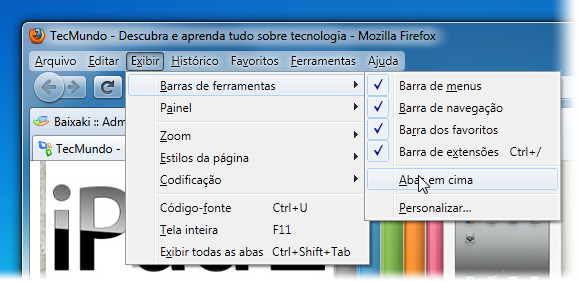
Para corrigir isso, vá em “Opções”, no botão “Firefox” e desmarque a opção “Abas em cima”. Pronto, agora você tem novamente, o visual antigo com as abas embaixo das barras de endereço e de favoritos.
E a barra de status?
O Firefox 4 apostou bastante em uma navegação mais limpa, sem tantos elementos na tela, e para isso, “limou” a barra de status, trazendo um campo pequeno que só é exibido quando o mouse passa por algum link, ou quando o navegador precisa indicar alguma atividade.
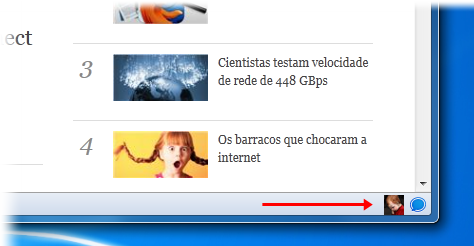
Porém, a barra de status não servia apenas para isso. Quem usa complementos, como o Echofon, está acostumado a ter os ícones dessas extensões no cantinho inferior da janela. Para onde eles foram? Os add-ons do Firefox ganharam a “Barra de extensões”, na mesma posição em que se encontravam anteriormente. Habilite essa barra clicando em “Opções” e marcando a seleção de “Barra de extensões”.
Visual antigo
O novo visual sem muitos menus e botões é uma tendência entre todos os browsers. Até o Internet Explorer, na sua última versão, veio mais limpo e com mais espaço de navegação. Inspirado, quem sabe, no novo Opera, o Firefox trouxe um botão único colorido que substitui todos os menus.
Porém, novamente, muita gente se sentiu perdida, sem saber como acessar todas as configurações e funções do programa. Se você quer trazer de volta os menus, saiba que isso é possível! Em “Opções”, marque o campo “Barra de menus”, e veja novamente o visual antigo no seu navegador.
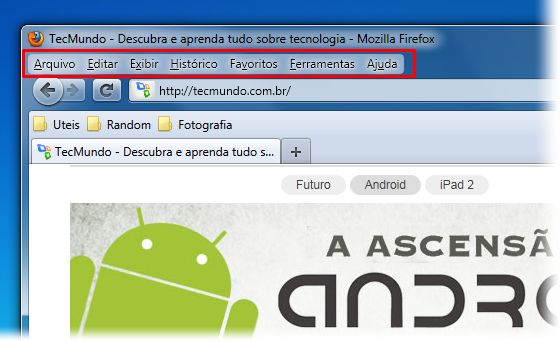
Apesar da aparente praticidade, já que você não precisará se acostumar com o novo visual, os botões de menu ocupam espaço que poderia ser usado na navegação, e todas as configurações e funções podem ser encontradas no botão “Firefox”. Dê uma chance para a nova cara do navegador da raposa!
Mais espaço, menos botões
Quantos botões você realmente usa, dos tantos que existem na barra de ferramentas do Firefox? Provavelmente, não todos. Se você quer uma aparência mais “clean”, abra a janela de personalização da barra de ferramentas do navegador (“Opções” > “Personalizar barras”) e retire tudo o que você não usa.
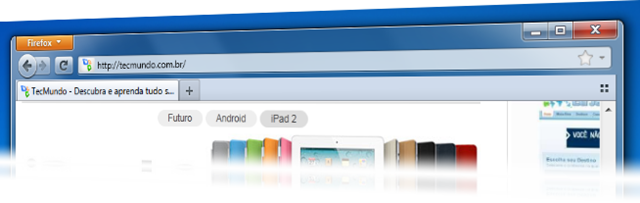
Isso ajuda a deixar a janela de navegação maior, sendo preciso que você role a página menos vezes para visualizar tudo. Especialmente se você não possui um monitor muito grande, isso ajuda bastante na visualização dos conteúdos online.
Um dos campos que insistem em vir por padrão em todas as versões do Firefox é a pesquisa no Google. Apesar de muita gente ter se acostumado a usá-la, ela pode ser facilmente substituída pela barra de endereços do navegador. Ao contrário de browsers como o Internet Explorer, o Firefox possui uma barra de endereços bastante avançada e que dá conta das pesquisas sem precisar de um campo especial para isso.
Mais botões, mais atalhos
Já se você gosta de tomar o menor caminho sempre, pode adicionar uma grande quantidade de botões e funções especiais à barra de ferramentas. Isso pode ser tanto na parte do topo do navegador, quanto na lateral da janela, já que a versão 4 do Firefox está muito mais personalizável.
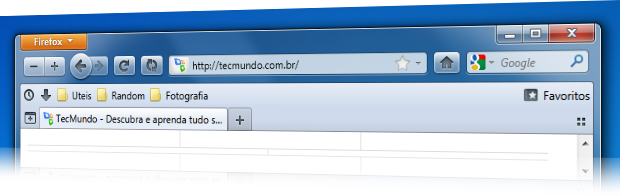
Na janela de personalização das barras do navegador (“Opções” > “Personalizar barras”), você encontra diversos botões e funções especiais que, ao serem arrastados para a interface do browser, são adicionados ali. Você pode ainda criar novas barras e escolher se deseja visualizar as opções pelo ícone, por texto e ícone ou apenas por texto.
Personas
As Personas, que são uma espécie de “skin” do Firefox, ainda estão presentes na última versão do navegador. Vá até a página de complementos e clique na guia “Aparência”. Ali você pode pesquisar novas Personas e armazenar aquelas que você deseja usar futuramente.
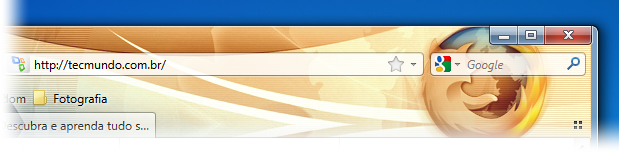
Para aplicar uma dessas skins, clique em “Ativar”. O visual do novo Firefox volta a ser personalizado com o seu desenho preferido ou a banda de que você gosta, por exemplo. São centenas de opções, cabe a você escolher a melhor.
Gostou das dicas de personalização do Firefox 4? Descubra muito mais sobre um dos navegadores mais utilizados e amados pelos usuários. O Baixaki e o Tecmundo estão sempre trazendo novidades e dicas úteis. Fique de olho!
Categorias








![Imagem de: A Evolução dos Navegadores: Mozilla Firefox [infográfico]](https://tm.ibxk.com.br/materias/9325/38279.jpg?ims=164x118)

















